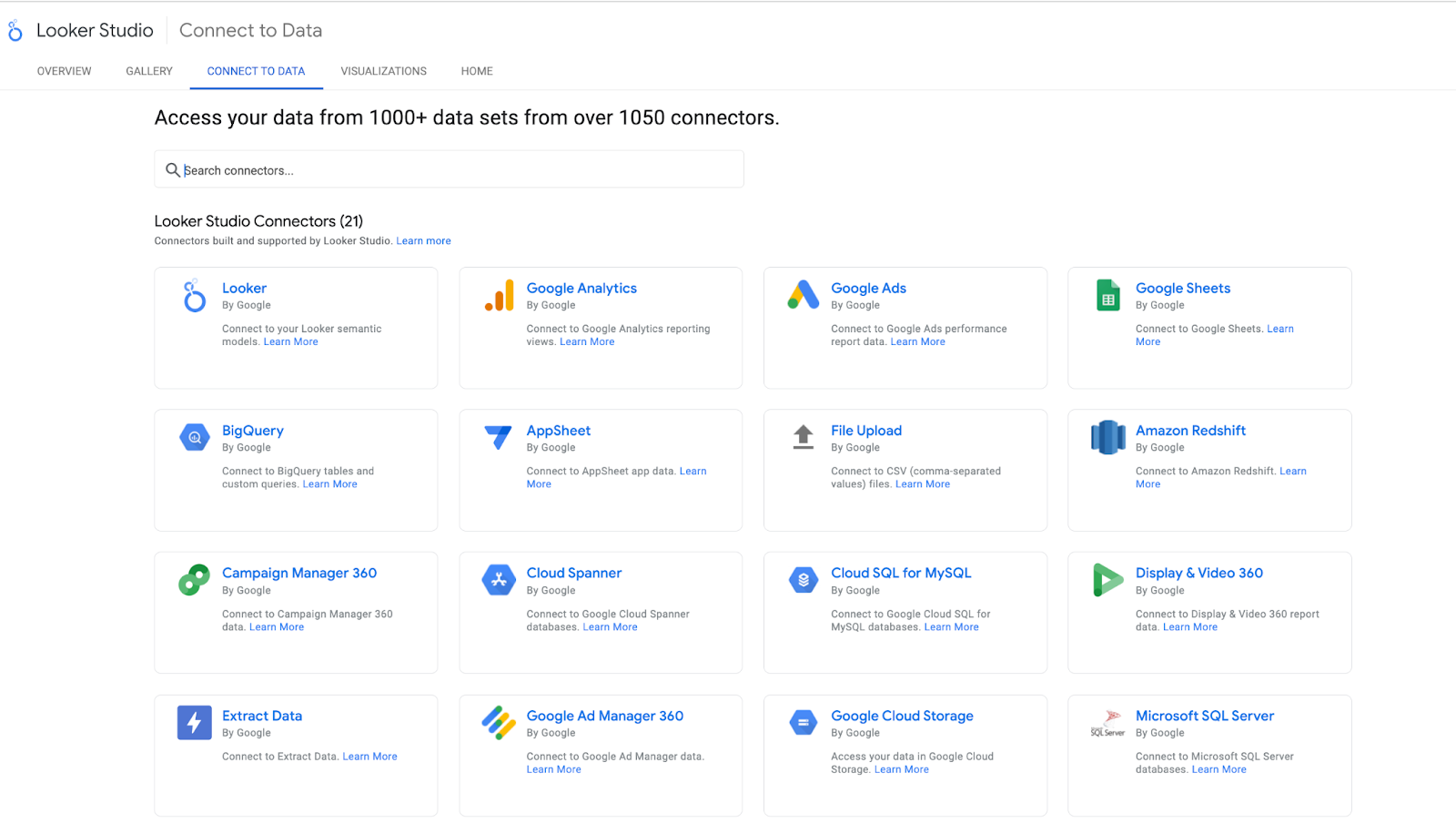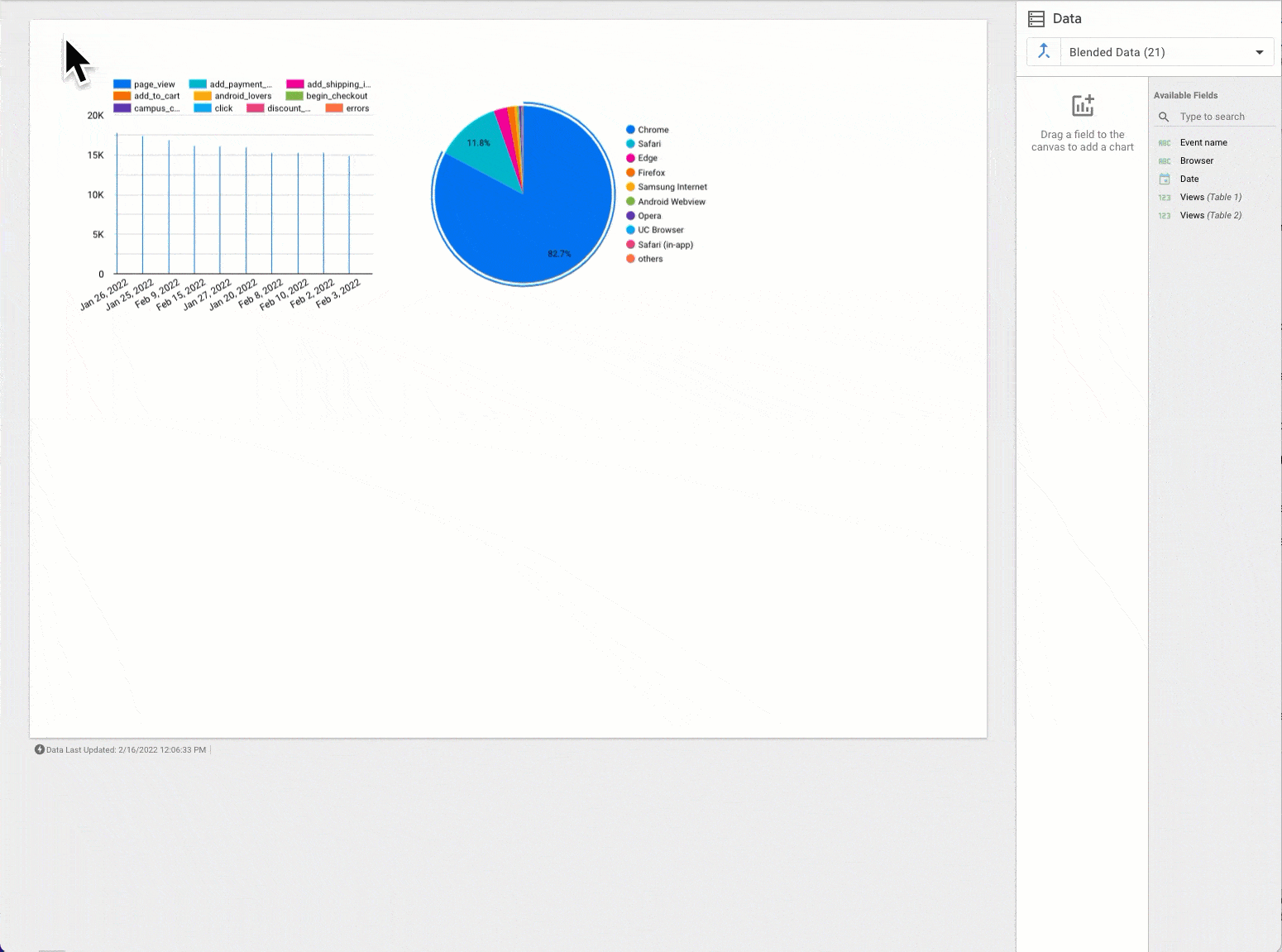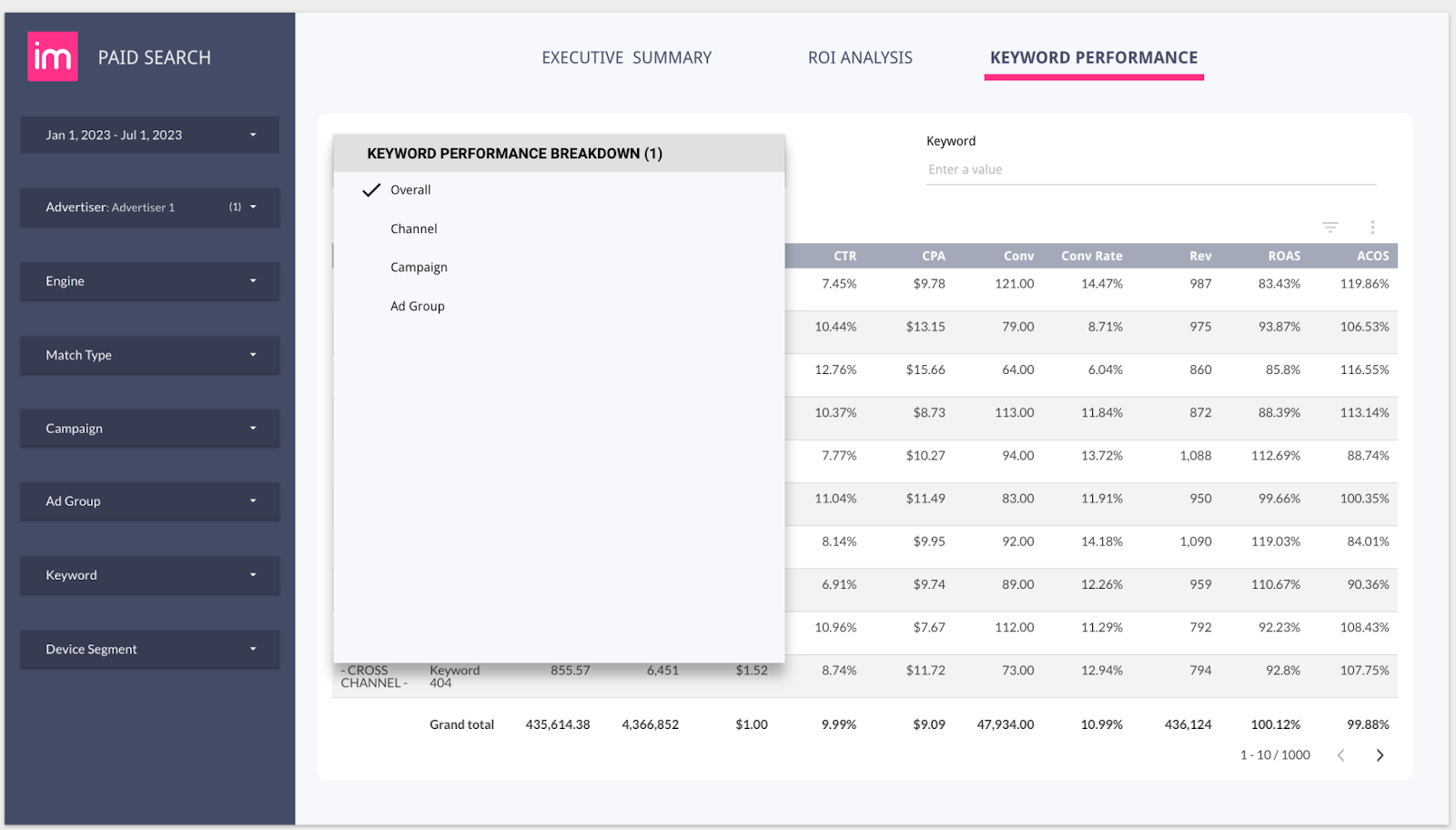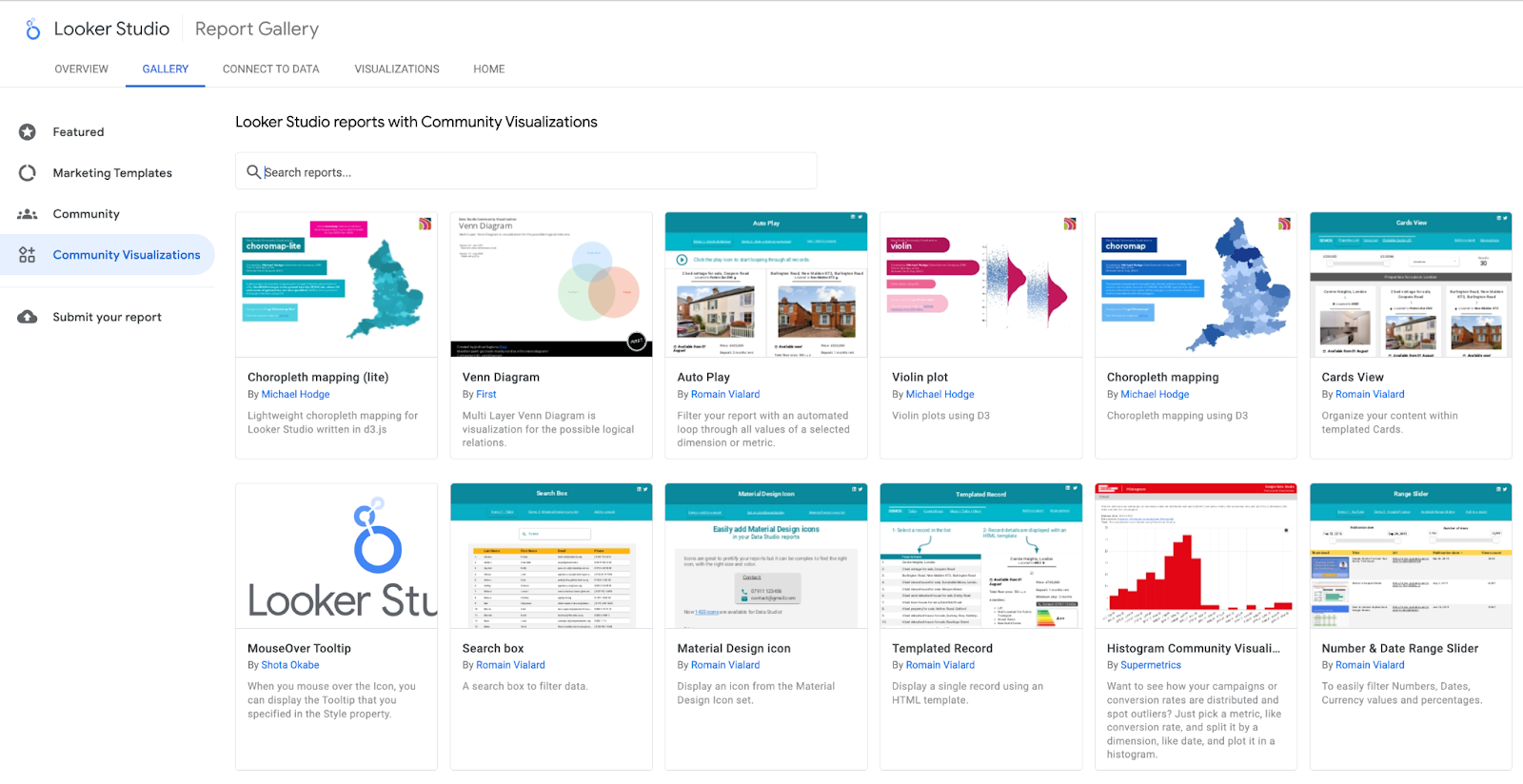So verwenden Sie Looker Studio: Ein Leitfaden für Einsteiger
Veröffentlicht: 2024-10-09Looker Studio ist ein leistungsstarkes Tool zur Datenvisualisierung und -analyse, mit dem Marken aufschlussreiche und gemeinsam nutzbare Berichte erstellen können. Mit seiner intuitiven Benutzeroberfläche, einer breiten Palette an Datenkonnektoren und flexiblen Anpassungsoptionen ist es eine wertvolle Plattform für alle, die datengesteuerte Entscheidungen treffen möchten.
Dieser Leitfaden führt Sie durch die Schritte zur Verwendung von Looker Studio, von der Einrichtung Ihres ersten Berichts bis zur Anwendung fortgeschrittener Datentechniken wie Mischen und Filtern.
Erste Schritte mit Looker Studio
Looker Studio ist für jeden mit einem Google-Konto zugänglich und daher eine praktische Wahl sowohl für kleine Unternehmen als auch für große Organisationen.
Um Looker Studio zu verwenden, melden Sie sich mit Ihren Google-Anmeldeinformationen unter datastudio.google.com an. Die Benutzeroberfläche ist benutzerfreundlich und bietet eine Reihe vorgefertigter Vorlagen und Datenkonnektoren, die Ihnen den schnellen Einstieg erleichtern.
Einrichten Ihres ersten Berichts
Um Ihren ersten Bericht in Looker Studio zu erstellen, müssen Sie eine Datenquelle verbinden und Visualisierungen erstellen.
So fangen Sie an:
- Erstellen Sie einen neuen Bericht : Klicken Sie auf dem Startbildschirm auf die Schaltfläche „Erstellen“ und wählen Sie „Bericht“. Dadurch wird eine leere Leinwand geöffnet, auf der Sie mit der Erstellung Ihres Dashboards beginnen können.
- Fügen Sie eine Datenquelle hinzu : Looker Studio unterstützt über 1.050 Datenkonnektoren, darunter Google Analytics, Google Sheets, BigQuery und Dienste von Drittanbietern wie Facebook Ads oder HubSpot. Für eine einfache Einrichtung wählen Sie Google Sheets als Datenquelle aus, indem Sie auf „Daten hinzufügen“ klicken und den entsprechenden Connector auswählen.
- Visualisieren Sie Ihre Daten : Sobald Sie Ihre Datenquelle verbunden haben, verwenden Sie die Symbolleiste, um Diagramme, Tabellen und Grafiken hinzuzufügen. Looker Studio bietet verschiedene Diagrammtypen wie Scorecards, Kreisdiagramme, Balkendiagramme und Liniendiagramme. Mit diesen visuellen Elementen können Sie Daten auf eine Weise anzeigen, die klare Erkenntnisse liefert.
Aufbereitung und Visualisierung Ihrer Daten
Bevor Sie sich mit der Visualisierung befassen, ist es wichtig, Ihre Daten zu überprüfen, um ihre Struktur zu verstehen. Saubere Daten stellen sicher, dass Ihre Berichte sowohl korrekt als auch aussagekräftig sind.
- Wählen Sie die richtigen Visualisierungstypen: Looker Studio bietet verschiedene Visualisierungsoptionen wie Tabellen, Diagramme, Scorecards und Karten. Wählen Sie zunächst den Visualisierungstyp aus, der Ihre Daten am besten darstellt und Ihre Analyseziele unterstützt. Verwenden Sie beispielsweise Liniendiagramme, um Trends im Zeitverlauf zu verfolgen, oder Balkendiagramme, um verschiedene Kategorien zu vergleichen.
- Visuelle Elemente anpassen: Verwenden Sie die Drag-and-Drop-Oberfläche von Looker Studio, um Felder anzupassen, Filter hinzuzufügen und visuelle Komponenten zu verfeinern. Passen Sie das Erscheinungsbild Ihrer Visuals an, indem Sie Farben, Beschriftungen und Datenbereiche ändern, um klare, wirkungsvolle Visuals zu erstellen, die zu Ihrem Berichtsstil passen.
- Organisieren Sie Dashboards effizient: Strukturieren Sie Ihr Dashboard, indem Sie verwandte Metriken und visuelle Elemente zur besseren Übersichtlichkeit gruppieren. Verwenden Sie Registerkarten, um verschiedene Abschnitte oder Analysebereiche zu trennen, sodass Sie einfacher navigieren und sich auf bestimmte Datenpunkte konzentrieren können.
- Experimentieren Sie mit vorgefertigten Vorlagen: Für Anfänger kann die Nutzung der vorgefertigten Vorlagen von Looker Studio eine gute Möglichkeit sein, schnell loszulegen. Diese Vorlagen bieten eine Reihe häufig verwendeter Layouts und Visualisierungen, die Sie weiter an Ihre Daten und Ziele anpassen können.
Datenmischung und Filter in Looker Studio
Wenn Ihre Berichte komplexer werden, möchten Sie möglicherweise mehrere Datenquellen kombinieren oder Filter anwenden, um sich auf bestimmte Datenpunkte zu konzentrieren.
Zusammenführen von Daten aus mehreren Quellen
Mit Looker Studio können Sie Daten aus verschiedenen Quellen kombinieren und so eine einheitliche Ansicht Ihrer Metriken erstellen. Sie können beispielsweise Daten aus Google Analytics und Google Ads zusammenführen, um zu sehen, wie sich bezahlter Traffic auf das Website-Verhalten auswirkt.
- Stellen Sie konsistente Datenfelder sicher: Stellen Sie vor dem Zusammenführen von Daten sicher, dass die Datensätze mindestens ein gemeinsames Feld haben, z. B. Datum, Kampagnenname oder Kunden-ID. Dieses gemeinsame Feld fungiert als Schlüssel zum Zusammenführen der Datensätze. Konsistenz bei den Namenskonventionen und -formaten ist für eine erfolgreiche Zusammenführung von entscheidender Bedeutung, da Nichtübereinstimmungen zu unvollständigen oder ungenauen Datenverknüpfungen führen können.
- Verwenden Sie die Datenverschmelzungsfunktion: In Looker Studio können Sie Daten verschmelzen, indem Sie in Ihrem Bericht die Option „Datenverschmelzung“ auswählen. Wählen Sie Ihre primären und sekundären Datenquellen aus und definieren Sie die Felder, mit denen Sie eine Verbindung herstellen möchten. Die Plattform führt die Datensätze basierend auf Ihren ausgewählten Feldern automatisch zusammen und erstellt so eine neue, kombinierte Ansicht. Es ist wichtig, Felder auszuwählen, die logisch ausgerichtet sind. Beispielsweise ist die Zusammenführung von „Datum“ aus zwei Quellen beim Vergleich täglicher Messwerte sinnvoll.
- Passen Sie die gemischten Daten an und verfeinern Sie sie: Nach dem Mischen verfeinern Sie Ihre Daten, indem Sie berechnete Felder, Filter oder benutzerdefinierte Metriken hinzufügen, um den Datensatz relevanter zu machen. Sie können neue berechnete Metriken erstellen, die Werte aus beiden Quellen kombinieren, z. B. die Berechnung der Conversion-Rate mithilfe von Lead-Daten aus Ihrem CRM und Traffic-Daten aus Google Analytics.
- Visualisieren Sie gemischte Daten effektiv: Sobald Ihre Daten gemischt sind, verwenden Sie Visualisierungen, um den kombinierten Datensatz zum Leben zu erwecken. Gemischte Daten können durch Liniendiagramme, Balkendiagramme und Scorecards visualisiert werden, um Kennzahlen wie ROAS, CPA oder Benutzerinteraktion plattformübergreifend zu vergleichen. Je abgestimmter und relevanter Ihre Datensätze sind, desto aufschlussreicher werden Ihre Visualisierungen.
- Überwachen Sie Datenaktualisierungen und -konsistenz: Da gemischte Daten auf mehreren Quellen basieren, stellen Sie sicher, dass jede Quelle konsistent aktualisiert wird, um Diskrepanzen in Ihren Berichten zu vermeiden.
Verwendung von Filtern für gezielte Erkenntnisse
Filter in Looker Studio helfen dabei, Ihre Daten auf bestimmte Segmente einzugrenzen, was besonders nützlich ist, wenn Sie mit großen Datenmengen arbeiten.
- Richten Sie einfache Filter für eine schnelle Analyse ein: Verwenden Sie zunächst einfache Filter, um Daten basierend auf Dimensionen wie Datumsbereich, Standort, Kampagnentyp oder bestimmten Zielgruppensegmenten einzugrenzen. Sie können beispielsweise einen Filter festlegen, um Leistungsmetriken nur für eine bestimmte Region oder für eine bestimmte Werbekampagne anzuzeigen.
- Wenden Sie erweiterte Filter für tiefere Einblicke an: Looker Studio unterstützt auch erweiterte Filteroptionen, mit denen Sie mehrere Bedingungen kombinieren können. Mithilfe der UND/ODER-Logik können Sie komplexe Filter erstellen, die hochspezifische Datensätze isolieren. Sie könnten beispielsweise Daten filtern, um Nutzer anzuzeigen, die Ihre Website über Mobilgeräte besucht und innerhalb der letzten 30 Tage eine Conversion durchgeführt haben.
- Verwenden Sie Filtersteuerelemente für Interaktivität: Um Ihre Berichte dynamischer zu gestalten, fügen Sie Filtersteuerelemente wie Datumsauswahl, Dropdown-Menüs oder Schieberegler hinzu. Dadurch können Betrachter mit dem Bericht interagieren und Filter entsprechend ihren Bedürfnissen anpassen, z. B. die Anzeigeleistung für verschiedene Zeiträume oder Kampagnentypen.
- Nutzen Sie Datenquellenfilter für mehr Effizienz: Die direkte Anwendung von Filtern auf Datenquellenebene ist eine bewährte Methode für die effiziente Verwaltung großer Datenmengen. Durch das Einrichten von Datenquellenfiltern begrenzen Sie die Menge der verarbeiteten Daten, bevor sie den Bericht erreichen, wodurch die Ladezeiten verkürzt und die Leistung verbessert werden. Dies ist besonders nützlich, wenn Sie mit komplexen oder großen Datenquellen wie BigQuery oder Google Analytics arbeiten.
- Kombinieren Sie Filter mit Segmenten: Filter funktionieren gut, wenn sie mit Segmenten kombiniert werden, um noch detailliertere Erkenntnisse zu erhalten. Mithilfe von Segmenten können Sie sich auf bestimmte Benutzergruppen konzentrieren, z. B. neue und wiederkehrende Benutzer oder hochwertige Kunden. Durch die Anwendung von Filtern innerhalb dieser Segmente können Sie sehen, wie verschiedene Zielgruppentypen mit Ihren Marketingkampagnen interagieren.
Berechnete Felder in Looker Studio erstellen
Mit berechneten Feldern in Looker Studio können Sie aus Ihren vorhandenen Daten neue Metriken und Dimensionen erstellen. Durch die Verwendung berechneter Felder können Sie benutzerdefinierte Berechnungen direkt in Ihren Berichten durchführen, wodurch vorverarbeitete Daten überflüssig werden und dynamischere Berichte in Echtzeit möglich werden.
So erstellen und verwenden Sie berechnete Felder in Looker Studio:
- Verwenden Sie den Formeleditor für eine einfache Einrichtung: Looker Studio bietet einen benutzerfreundlichen Formeleditor, mit dem Sie Ihr berechnetes Feld erstellen können. Greifen Sie auf den Editor zu, indem Sie im Datenbereich Ihres Berichts auf „Feld hinzufügen“ klicken. Geben Sie einen Namen für Ihr Feld ein und schreiben Sie dann Ihre Formel mit den verfügbaren Funktionen, z. B. arithmetischen Operationen (+, -, *, /), bedingter Logik (IF-Anweisungen) und Textbearbeitungsfunktionen.
- Nutzen Sie integrierte Funktionen für erweiterte Berechnungen: Looker Studio bietet eine breite Palette integrierter Funktionen, die Ihnen bei der Erstellung komplexerer Berechnungen helfen können, einschließlich mathematischer, Datums-, Text- und Aggregationsfunktionen. Sie können beispielsweise CASE-Anweisungen für bedingte Logik, CONCAT zum Kombinieren von Textfeldern oder AVG verwenden, um den Durchschnitt einer Metrik über einen bestimmten Zeitraum zu berechnen. Diese Funktionen bieten Flexibilität beim Erstellen von Feldern, die auf Ihre spezifischen Analyseanforderungen zugeschnitten sind.
- Integrieren Sie berechnete Felder in Visualisierungen: Nachdem Sie Ihr berechnetes Feld validiert haben, integrieren Sie es in Ihre Visualisierungen. Berechnete Felder können wie jede andere Datenmetrik in Looker Studio verwendet werden – fügen Sie sie zu Diagrammen, Tabellen und Scorecards hinzu, um individuelle Erkenntnisse bereitzustellen
Teilen und Zusammenarbeiten an Looker Studio-Berichten
Sobald Ihr Bericht fertig ist, erleichtert Looker Studio die Weitergabe und Zusammenarbeit.

- Teilen Sie Ihren Bericht : Klicken Sie oben rechts im Bericht auf „Teilen“ und laden Sie andere per E-Mail ein. Sie können wählen, ob sie Anzeige- oder Bearbeitungszugriff haben.
- Berichte einbetten : Wenn Sie den Bericht auf einer Website oder einem internen Dashboard einbetten möchten, bietet Looker Studio eine benutzerfreundliche Einbettungsfunktion. Generieren Sie einfach den Einbettungscode und fügen Sie ihn in den HTML-Code Ihrer Website ein.
- Planen Sie die Zustellung von Berichten : Für regelmäßige Aktualisierungen können Sie mit Looker Studio den automatischen Versand von Berichten per E-Mail planen. Dies ist nützlich, um wöchentliche oder monatliche Updates an Stakeholder zu senden.
Erweiterte Tipps zur Maximierung der Looker Studio-Effizienz
Looker Studio ist vollgepackt mit Funktionen, die die Datenvisualisierung effizienter machen können. Mit ein paar Lifehacks können Sie Ihre Produktivität auf die nächste Stufe heben.
Diese Tipps helfen Ihnen, Ihren Arbeitsablauf zu beschleunigen, die Zusammenarbeit zu verbessern und die Erkenntnisse zu maximieren, die Sie aus Ihren Daten gewinnen können.
1. Verwenden Sie den Explorer-Modus für die schnelle Datenexploration
Anstatt einen vollständigen Bericht zu erstellen, verwenden Sie den Explorer-Modus zur schnellen Datenerkundung.
Mit Explorer können Sie mit Diagrammen und Tabellen experimentieren, ohne dass dies Auswirkungen auf Ihren Hauptbericht hat. Es eignet sich perfekt zum schnellen Testen von Datenverbindungen oder zum Ausprobieren neuer Visualisierungen, ohne diese in einen Bericht einbetten zu müssen.
- So greifen Sie zu : Klicken Sie auf der Startseite von Looker Studio auf „Erstellen“ > „Explorer“. Sie können auf diese Funktion auch zugreifen, indem Sie einen Bericht oder eine Datenquelle auswählen und die Option „Explorer“ auswählen.
- Verwendungszweck : Verwenden Sie diese Funktion, wenn Sie eine schnelle Ad-hoc-Analyse benötigen oder die Datenintegrität überprüfen möchten, bevor Sie Ihre Berichte fertigstellen.
2. Nutzen Sie wiederverwendbare Vorlagen für Konsistenz
Wenn Sie mehrere Berichte für ähnliche Anwendungsfälle erstellen, sparen Sie Zeit, indem Sie benutzerdefinierte Vorlagen erstellen und verwenden. Mithilfe von Vorlagen bleibt die Konsistenz zwischen den Berichten erhalten und es ist nicht mehr erforderlich, Dashboards von Grund auf neu zu erstellen.
- Erstellen Sie Ihre eigene Vorlage : Sobald Sie einen Bericht erstellt haben, der Ihnen gefällt, klicken Sie auf die drei Punkte in der oberen rechten Ecke der Miniaturansicht des Berichts und wählen Sie „Kopie erstellen“. Dadurch wird der Bericht dupliziert, sodass Sie ihn als Vorlage für zukünftige Projekte verwenden können.
- Warum es hilft : Dieser Lifehack spart Zeit, indem er redundante Aufgaben reduziert und ein einheitliches Erscheinungsbild über mehrere Berichte hinweg gewährleistet, sodass Ihre Daten stets professionell und standardisiert präsentiert werden.
3. Nutzen Sie Community-Visualisierungen für erweiterte Anpassungen
Community-Visualisierungen bieten Zugriff auf erweiterte Visualisierungen und Visualisierungen von Drittanbietern, die nicht standardmäßig in Looker Studio integriert sind.
Mithilfe dieser Visualisierungen können Sie Ihre Berichte an spezifische Anforderungen anpassen, z. B. an erweiterte Diagrammtypen oder einzigartige Interaktivitätsoptionen.
- Wo man sie findet : Scrollen Sie im Menü „Diagramm hinzufügen“ nach unten zu „Community-Visualisierungen“, um zu sehen, was verfügbar ist.
- Best Practices : Verwenden Sie Community-Visualisierungen für Sonderfälle wie interaktive Karten, erweiterte Trichterdiagramme oder benutzerdefinierte Zeitleisten, die die Tiefe Ihres Berichts erheblich verbessern können.
4. Verknüpfung zum Anwenden von Filtern auf mehrere Diagramme
Das Anwenden desselben Filters auf mehrere Diagramme kann mühsam sein. Mit der Filtersteuerungsfunktion von Looker Studio können Sie schnell Filter auf mehrere Diagramme gleichzeitig anwenden.
- Anleitung : Wählen Sie in der Symbolleiste die Option „Filtersteuerung“ aus und ziehen Sie sie auf Ihr Dashboard. Nach der Platzierung können Sie es so einstellen, dass mehrere Diagramme gefiltert werden, die dieselbe Datenquelle verwenden.
- Ideal für : Verwenden Sie diesen Lifehack, um dynamische Berichte zu erstellen, in denen Benutzer Daten über mehrere Diagramme hinweg filtern können, was Zeit spart und Ihre Berichte interaktiver macht.
5. Integrieren Sie Echtzeit-Daten-Widgets für immer aktuelle Berichte
Eine der Stärken von Looker Studio ist die Fähigkeit, Echtzeitdaten anzuzeigen, was es ideal für Live-Dashboards macht. Durch die Einbettung von Echtzeit-Daten-Widgets können Sie Stakeholder auf dem Laufenden halten, ohne Berichte ständig neu erstellen zu müssen.
- So fügen Sie Echtzeitdaten hinzu : Verbinden Sie Looker Studio mit Datenquellen wie Google Analytics oder Google Ads mit aktivierten Echtzeitmetriken.
- Warum es funktioniert : Dies ist perfekt für die Erstellung von Echtzeit-Leistungs-Dashboards für Kampagnen oder laufende Projekte, wodurch die Notwendigkeit manueller Aktualisierungen reduziert wird und sichergestellt wird, dass Entscheidungsträger immer über die neuesten Informationen verfügen.
6. Verwenden Sie bedingte Formatierung für bessere Einblicke
Durch die bedingte Formatierung können Sie bestimmte Werte in Ihren Berichten hervorheben, sodass Betrachter Trends, Anomalien oder wichtige KPIs leichter auf einen Blick erkennen können.
- So bewerben Sie sich : Wählen Sie das Diagramm oder die Tabelle aus, die Sie formatieren möchten, klicken Sie auf „Stil“ und scrollen Sie nach unten zu „Bedingte Formatierung“. Legen Sie die Regeln basierend auf den Datenwerten fest, die Sie hervorheben möchten, z. B. die Verwendung eines roten Hintergrunds für niedrige Leistung oder eines grünen Hintergrunds für hohe Leistung.
- Best Practices : Dies ist besonders effektiv bei der Visualisierung von Finanzdaten, Vertriebsleistung oder Marketingkennzahlen, bei denen Abweichungen von Zielen schnell erkannt werden müssen.
7. Automatisieren Sie die Datenharmonisierung mit Improvado
Die manuelle Harmonisierung von Daten aus verschiedenen Quellen kann mühsam und fehleranfällig sein. Die Integration von Looker Studio mit Improvado vereinfacht diesen Prozess und automatisiert die Harmonisierung von Daten aus mehreren Marketingkanälen.
- So funktioniert es : Improvado stellt eine Verbindung zu über 500 Marketing-Datenquellen her und normalisiert und bereinigt die Daten automatisch, bevor sie zur Visualisierung und weiteren Analyse an Looker Studio gesendet werden. Dadurch wird sichergestellt, dass Ihre Daten konsistent, genau und für die Analyse bereit sind, ohne dass manuelle Anpassungen erforderlich sind.
- Vorteile : Durch die Automatisierung der Datenharmonisierung und -transformation vermeiden Sie manuelle Fehler und stellen sicher, dass Ihre Berichte auf zuverlässigen, standardisierten Daten basieren – das spart Ihnen Zeit und verringert das Risiko von Fehlinterpretationen.
Improvado verfügt außerdem über vorgefertigte Dashboard-Vorlagen, die auf Marketing-Anwendungsfälle zugeschnitten sind, z. B. die Verfolgung bezahlter Anzeigen, programmatischer Kampagnen oder die Zuordnung von Einnahmen zu Marketingaktivitäten.
Es reduziert den manuellen Arbeitsaufwand für die Datenvisualisierung erheblich und minimiert die Wahrscheinlichkeit einer irreführenden Visualisierung oder von Fehlern durch Datenharmonisierungs- und Deduplizierungsfunktionen.
Durch die Nutzung dieser Tipps können Looker Studio-Benutzer ihren Arbeitsablauf erheblich verbessern, die Berichtsqualität verbessern und den Stakeholdern mehr umsetzbare Erkenntnisse liefern. Durch die Kombination dieser Best Practices mit den Automatisierungsfunktionen von Improvado wird sichergestellt, dass Ihr Datenvisualisierungsprozess nicht nur rationalisiert, sondern auch optimal genutzt wird.